Mac 上的 BlueStacks
BlueStacks 允許您在經過我們如下所示的簡短設置過程後在配備英特爾芯片的 Mac(但不是 M1/M2 Mac)上玩手機遊戲。此模擬器應用程序可讓您下載並運行流行遊戲的 Android 版本,例如 Genshin Impact 和 PUBG,但它只能在某些 Mac 型號和某些版本的 macOS 上使用。
如前所述,BlueStacks 不是不兼容 Apple Silicon Mac,因此如果您想在 M1 或 M2 Mac 上玩手機遊戲,您可以改用 PlayCover 仿真軟件,該軟件的工作方式與 BlueStacks 類似,但適用於配備 M1/M2 芯片的 Mac 機型。
此外,由於 Android 遊戲使用的觸摸控件與控制台具有相似的控制方案,因此如果您想通過 BlueStacks 舒適地玩遊戲,則需要將控制器連接到您的 Mac。如果您目前沒有控制器,如果您更喜歡鼠標和鍵盤設置,或者如果您只是不喜歡這種在 Mac 上玩遊戲的方法,您可以使用 Boosteroid 或現在的GeForce。這兩者都有非常簡單的設置過程,並提供對數百種 Windows 遊戲的訪問。
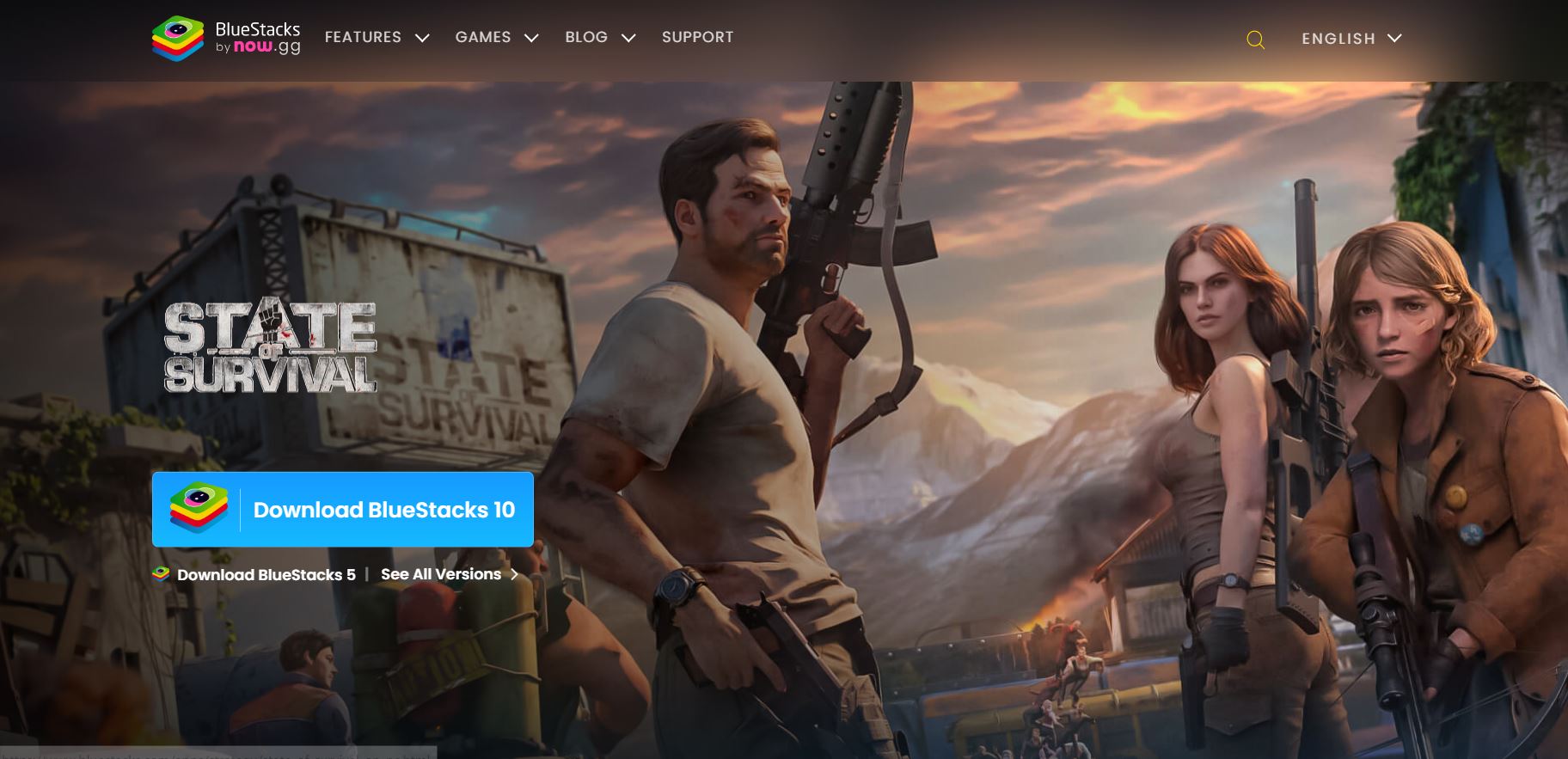
現在,如果您有興趣試用 BlueStacks,請參閱以下應用程序要求,然後是有關如何設置所有內容的說明。
BlueStacks 要求 Mac
BlueStacks 有一些非常不尋常的要求,因此它在支持它的 Mac 型號和 macOS 版本方面有所限制。
不適用於 2014 年之前的 Mac。僅兼容 Intel Mac,不兼容 M1/M2 型號。兼容 macOS 10.12 (Sierra) 及更新版本,但不支持 macOS 12(Monterey 和 13) (Ventura).
如何使用 BlueStacks 在 Mac 上玩手機遊戲
如果您擁有兼容的控制器並且您的 Mac 電腦滿足我們上面列出的要求,那麼您可以嘗試使用 BlueStacks 玩遊戲在你的 Mac 上由 f按照以下說明進行操作:
轉到 BlueStacks 網站,然後下載 BlueStacks。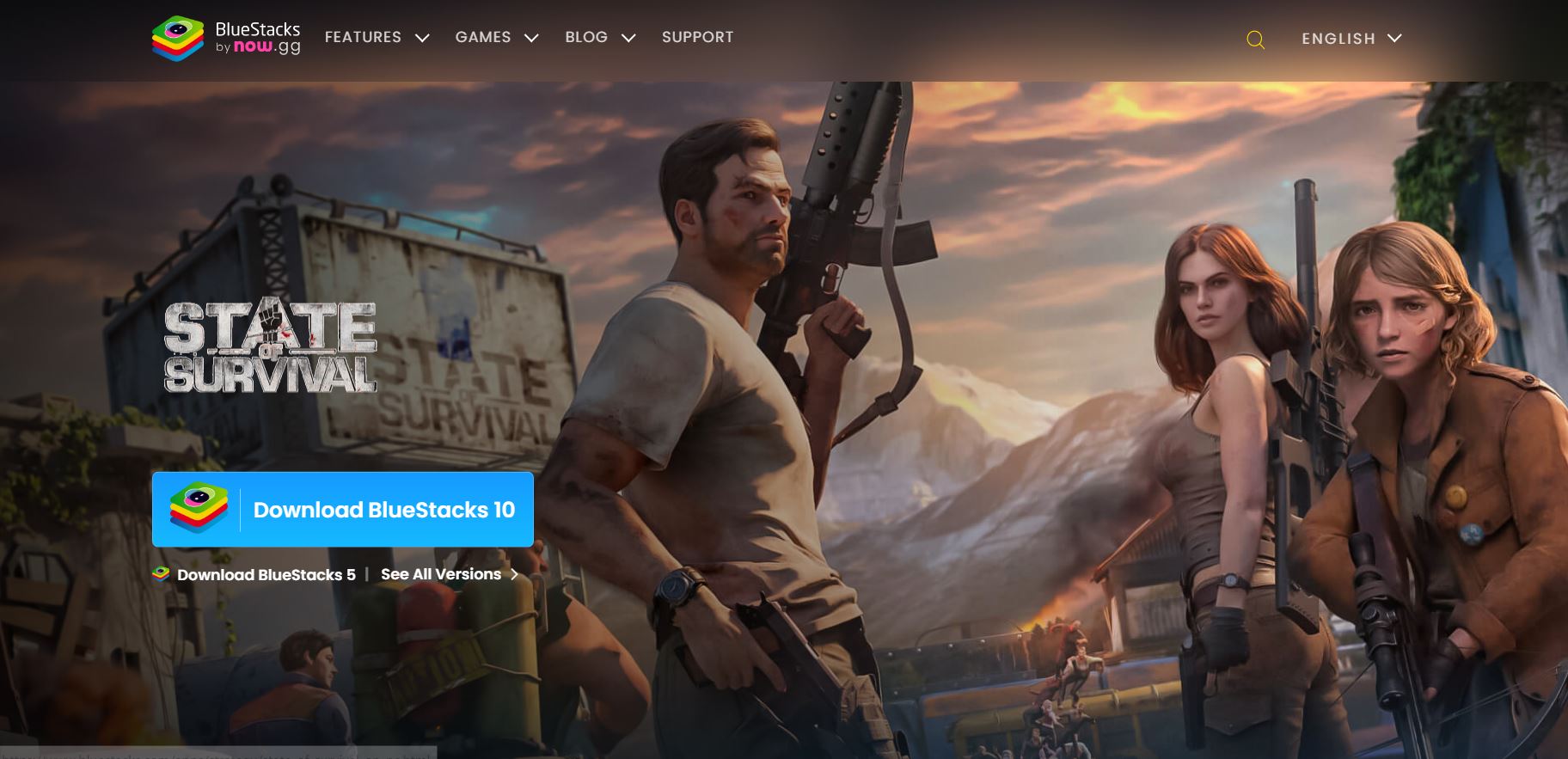 安裝並啟動 BlueStacks,然後使用您的 Google帳戶登錄 Play 商店(如果需要)。在 BlueStacks 應用程序中搜索要玩的遊戲並安裝。安裝完成後,單擊 BlueStacks 主屏幕中的遊戲圖標開始玩。
安裝並啟動 BlueStacks,然後使用您的 Google帳戶登錄 Play 商店(如果需要)。在 BlueStacks 應用程序中搜索要玩的遊戲並安裝。安裝完成後,單擊 BlueStacks 主屏幕中的遊戲圖標開始玩。